Helpdesk:
Garmin
GARMIN EN TRAININGPEAKS
Garmin koppelen aan Garmin Connect
Sla deze stap over als je al een Connect account hebt inclusief gekoppeld apparaat.
Om je Garmin te kunnen koppelen aan TrainingPeaks heb je een Garmin Connect account nodig. Je kan dit aanmaken op je mobiel, of via een PC.
Garmin Connect via Mobiel
- Download de Garmin Connect Mobile app
- Zet het Garmin toestel aan
- Open de Garmin Connect Mobile app
- Volg de instructies op het scherm in de app om de set-up te voltooien tijdens de eerste installatie van de app. Voor alle andere, ga verder naar stap 5.
- Open het app menu vanuit de Mijn Dag weergave:
- Android: Selecteer linksboven
- iOS: Selecteer Meer rechtsonder
- Tik op Garmin toestellen
- Tik op Voeg toestel toe
- Selecteer uw toestel
- Volg de instructies op het scherm in de app om de set-up te voltooien
Wanneer dit voltooid is zal de app het ‘Mijn Dag’-scherm weergeven, wat je een snapshot geeft van de gegevens die verzameld zijn door jouw Garmin toestel:
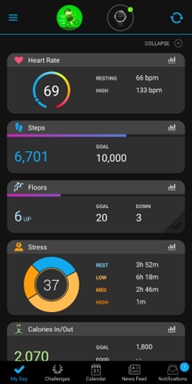
Als je problemen ervaart met het koppelen van jouw toestel verzeker je er dan van dat:
- Het Garmin toestel en het mobiele toestel dichtbij elkaar zijn
- Bluetooth aanstaat op jouw mobiel toestel
- Het Garmin toestel in koppelmodus staat. De Garmin Connect Mobile-applicatie zou de stappen om dit te verzekeren moeten tonen.
- Herstart jouw mobiele toestel en probeer opnieuw koppeling te maken vanuit de Garmin Connect Mobile-applicatie.
Als je problemen blijft ondervinden, verzeker jezelf er dan van dat jouw mobiel toestel aan de minimumvereisten voldoet om Garmin Connect correct te kunnen gebruiken.
Garmin Connect via PC
- Ga naar https://connect.garmin.com/signin en klink beneden op “Create One”, vul je gegevens in en klik op “Create Account’.
- Klik op “Get Started” en scroll naar beneden en klik op “Get Garmin Express”. Download Garmin Express en installeer het programma. Sluit je Garmin apparaat aan op je PC via de meegeleverde USB kabel. Open Garmin Express en klik op de grote + om een nieuw toestel toe te voegen. Je apparaat is nu gekoppeld aan je Garmin Connect account. https://connect.garmin.com/modern/home
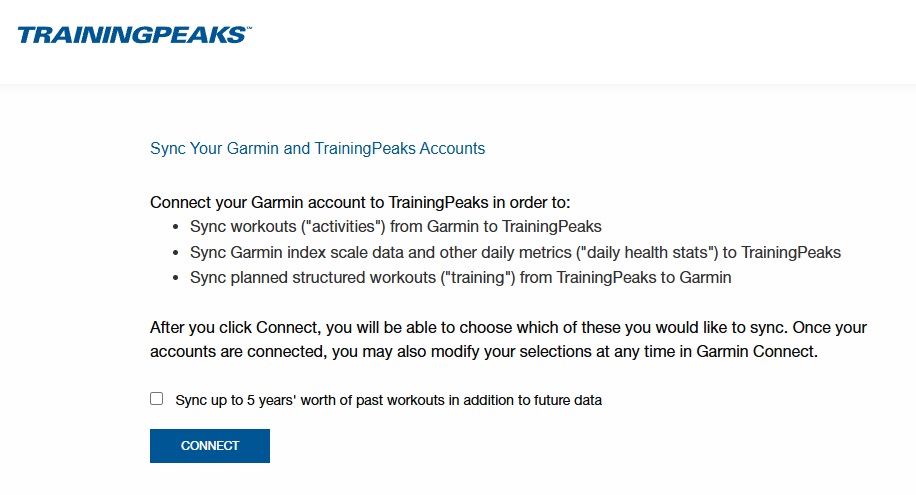
- Selecteer “Sync up to 5 years’ worth of past workouts in addition to future data” als je de trainingen die al in je Garmin Connect account staan ook wil uploaden naar TrainingPeaks.
- Nadat je op “Connect” hebt geklikt kan je kiezen welke data je wil synchroniseren:
- Voltooide trainingen of “Activities” (van Garmin naar TrainingPeaks).
- Geplande structured workouts (alle zwem-, fiets- en looptrainingen in je trainingsschema zijn structured workouts) of “Workouts” (van TrainingPeaks naar Garmin).
- Dagelijke gezondheidsgegevens (body composition) data (van Garmin naar TrainingPeaks).
Voltooide trainingen van je Garmin naar TrainingPeaks uploaden
Door de koppeling tussen Garmin Connect en TrainingPeaks worden voltooide trainingen automatisch geüpload naar je TrainingPeaks account zodra je je Garmin toestel verbind met de Garmin Connect app (via bluetooth). Via PC worden de traininge geupload zodra je je Garmin toestel aansluit via USB.
Houd er rekening mee dat de trainingen die je in het verleden hebt gedaan en wel in Garmin Connect staan, maar nog niet in TrainingPeaks, pas worden geüpload nadat je een nieuwe training hebt geüpload in TrainingPeaks. Het kan tot 24 u duren voordat alle historische trainingen zijn gesynchroniseerd met TrainingPeaks.
Trainingen van TrainingPeaks naar Garmin exporteren
De zwem-, fiets- en looptrainingen in de trainingsschema’s van Optrimize zijn zogeheten “structured workouts”, wat betekend dat ze zijn gebouwd met de workout builder functie van TrainingPeaks. Hierdoor is het mogelijk om deze trainingen te exporteren naar een Garmin toestel.
Workouts exporteren voor compatibele apparaten
- Zodra je jouw Garmin Connect- en TrainingPeaks-accounts heeft gekoppeld, worden de volgende 15 dagen aan in aanmerking komende gestructureerde trainingen in uw TrainingPeaks-agenda onmiddellijk gesynchroniseerd met uw Garmin Connect-agenda.
- Een Garmin Connect-pictogram in de Quick View van de training in TrainingPeaks geeft aan dat de training is gesynchroniseerd met Garmin Connect.
- De volgende keer dat uw Garmin toestel synchroniseert met Garmin Connect, wordt uw TrainingPeaks-training naar uw toestel verzonden.
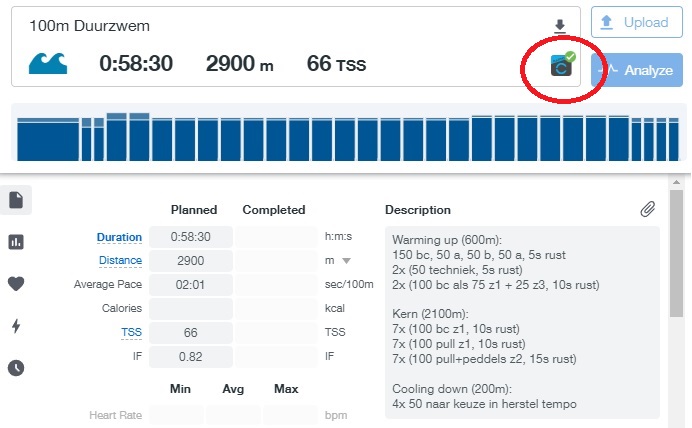
Workouts exporteren voor niet-compatibele apparaten
Voor sommige oudere Garmin toestellen werkt de bovenstaande manier via Garmin Connect niet. Je kan dan alsnog de structured workouts van je trainingsschema in je Garmin toestel krijgen via handmatige export. Dat kan via de onderstaande methode:
- Open je TrainingPeaks account en selecteer de training die je wil exporteren.
- Klik op het pijltje (zie afbeelding).
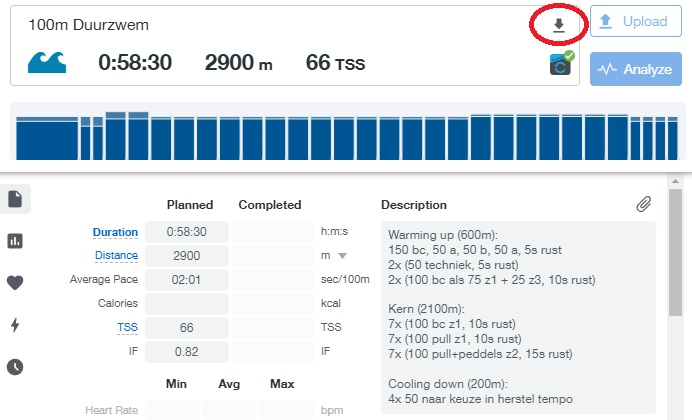
- Het onderstaande scherm opent zich. Klik op “FIT”.
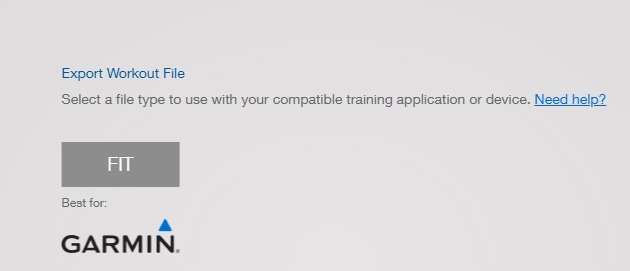
- Sla het bestand op uw pc op en sluit uw Garmin-apparaat aan op uw pc via een USB-gegevenskabel.
- Open de map Garmin en open vervolgens “New Files”.
- Kopieer uw TrainingPeaks .FIT-trainingsbestand naar de map “New Files” (voor sommige apparaten moet je het bestand mogelijk rechtstreeks in de map “Workouts” plaatsen).
- De training zou nu te zien moeten zijn onder Training > Workouts > Titel van de training. Als je de training niet onmiddellijk ziet, moet je mogelijk het apparaat opnieuw opstarten.
- Je kunt meerdere trainingen toevoegen, afhankelijk van het beschikbare geheugen op het apparaat. Verwijder oude trainingen om geheugenruimte vrij te maken.
Trainingszones
Als je drempelwaarden (FTHR fiets, FTHR loop, FTP, FTRP en CSS) goed staan ingesteld in TrainingPeaks, is het niet nodig om je zones in te stellen op je Garmin toestel of Garmin Connect. De geëxporteerde workouts worden dan voorgeschreven op het juiste tempo, hartslag of wattage.
In dit filmpje zie je hoe je je drempelwaarden kunt instellen in TrainingPeaks: https://www.youtube.com/watch?v=YxHSWV3eROQ&t=5s
De trainingszones van Garmin komen niet overeen met de zones van Optrimize. Het is daarom het beste om de zones van Garmin te negeren.
Volg optrimize op social media
Blijf op de hoogte van de beste triathlon artikelen, tips & tricks